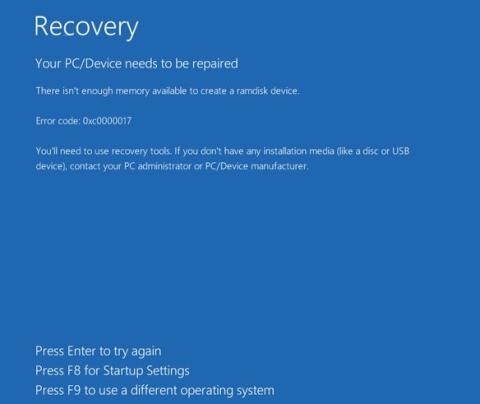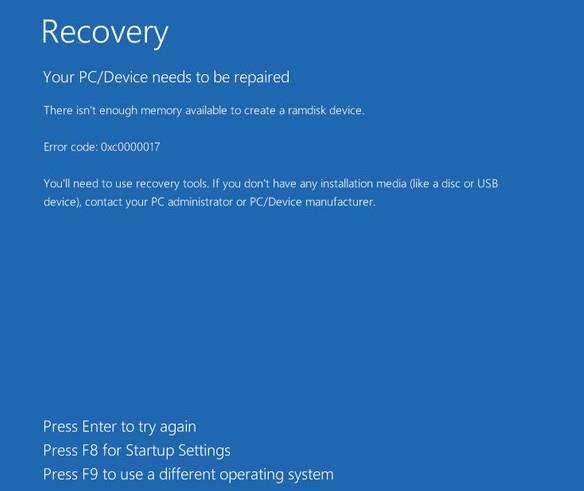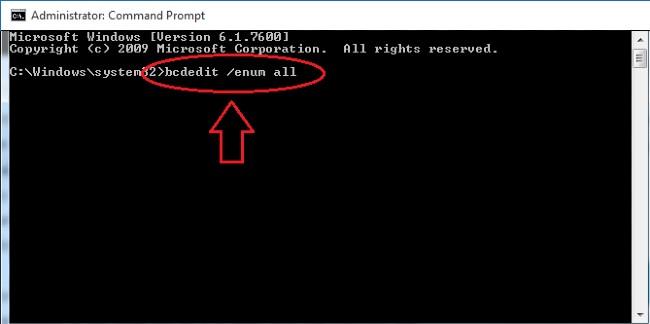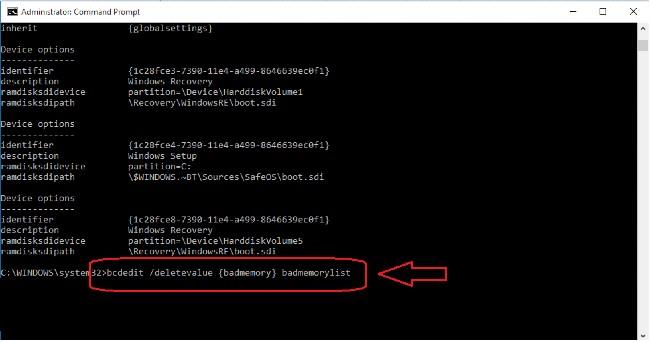Alcuni utenti hanno riscontrato l'errore 0xc0000017 dopo l'aggiornamento del software o di Windows . Questo errore impedisce al computer di avviarsi normalmente e si blocca su una schermata blu con il seguente messaggio:
Recovery
Your PC couldnt start properly
There isn’t enough memory available to create a ramdisk device.
Error code: 0xc0000017
You’ll need to use recovery tools. If you don’t have any installation media (like a disc or USB device), contact your PC administrator or PC/Device manufacturer.
Ora, Quantrimang.com ti invita ad analizzare l'errore 0xc0000017 e trovare un modo per risolverlo.
Cosa significa "Memoria disponibile insufficiente per creare un dispositivo ramdisk"?
"Non c'è abbastanza memoria disponibile per creare un dispositivo ramdisk" si traduce in vietnamita come: Non c'è abbastanza memoria disponibile per creare un dispositivo ramdisk. Microsoft spiega che l'errore 0xc0000017 si verifica quando la memoria RAM danneggiata viene contrassegnata dallo strumento Boot Configuration Data di Windows.
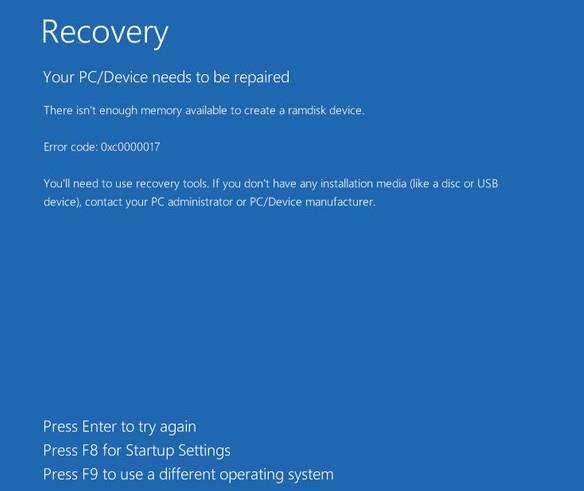
Messaggio di errore 0xc0000017 su Windows 10
Pertanto, impedisce alla memoria ad accesso casuale (RAM) di essere un archivio dati temporaneo. Ecco perché il messaggio di errore dice che non c'è memoria sufficiente per creare un dispositivo ramdisk o impedisce temporaneamente all'utente di aggiornare il software.
Come correggere l'errore 0xc0000017 su Windows 10
Poiché non puoi continuare ad avviare il computer, dovrai premere F8 per aprire le impostazioni di avvio. Nelle opzioni sullo schermo, devi selezionare "Abilita modalità provvisoria con prompt dei comandi" .
Una volta che hai accesso alla modalità provvisoria , usa BCDEdit per eliminare parti di memoria danneggiate. BCDEdit è uno strumento da riga di comando per la gestione dei dati di configurazione di avvio (BCD). I passi sono come segue:
Passaggio 1 : aprire il prompt dei comandi
Passaggio 2 : inserisci bcdedit /enum all e premi Invio
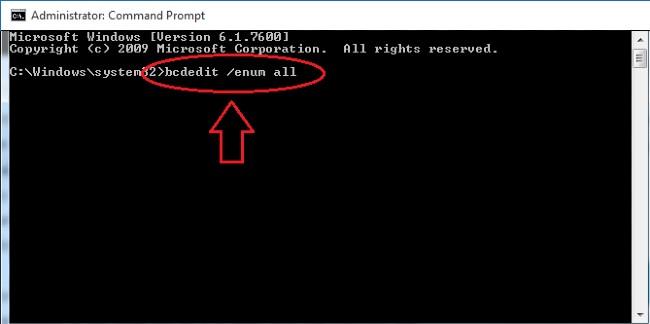
Passaggio 3 : verrà visualizzato un elenco contenente la posizione dei ricordi difettosi ed è possibile eliminare questi ricordi difettosi
Passaggio 4 : per eliminare la memoria difettosa è necessario inserire il comando bcdedit /deletevalue {badmemory} badmemorylist e premere Invio
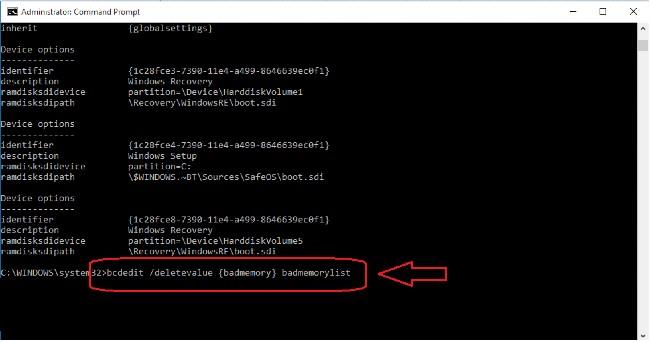
Passaggio 5 : ora puoi uscire e riavviare il computer e completare il processo di aggiornamento di Windows.
Quando elimini tutta la memoria difettosa, Windows avrà memoria sufficiente, non sarà più intasato e potrà riavviarsi normalmente. Anche il processo di aggiornamento procederà come previsto.
Speriamo che questa guida di Quantrimang ti aiuti a correggere l'errore 0xc0000017.